Cómo quitar el bloqueo FRP en dispositivos Samsung fácilmente
Quedarse atascado en la pantalla de bloqueo FRP (Factory Reset Protection) después de restablecer el teléfono Samsung puede ser frustrante. Quieres abrir tu teléfono pero te pide la cuenta de Google que se utilizó anteriormente. Si no recuerdas el inicio de sesión anterior o has comprado un teléfono de segunda mano, puede que te sientas completamente bloqueado.
Pero no te preocupes, si eres el legítimo propietario del teléfono, hay formas seguras y eficaces de eliminar el bloqueo FRP de tu móvil. En este artículo te guiaremos paso a paso por múltiples métodos probados para saltarse el bloqueo. Y no necesitas ser un experto en tecnología para desbloquear tu teléfono, sólo sigue las instrucciones cuidadosamente, y tendrás tu teléfono funcionando de nuevo en poco tiempo.
¿Qué es FRP (Factory Reset Protection)?
FRP es una función de seguridad integrada en los dispositivos Android, incluidos los Samsung con versión 5.1 y superiores. Está diseñada por Google para proteger tu móvil y tus datos personales de accesos no autorizados en caso de pérdida o robo. Cuando FRP está activo, el teléfono te pedirá las credenciales de cuentas de Google anteriores que se hayan utilizado en este dispositivo.
Si alguien reinicia el teléfono sin permiso, no podrá utilizarlo sin introducir el correo electrónico y la contraseña de Google anteriores. Es una herramienta de seguridad, pero también puede ser un problema si olvidas tus datos de acceso o compras un teléfono usado. En este caso necesitarás puentear el FRP con la ayuda de las herramientas GSMNEO FRP para acceder a tu teléfono.
¿Es posible anular FRP en Samsung?
Sí, es posible saltarse el bloqueo FRP de los dispositivos Samsung, pero los métodos que utilices dependerán de la versión de Android, del parche de seguridad y de las herramientas que tengas a tu disposición. El FRP de Samsung está diseñado para proteger tus datos, pero si eres el propietario legítimo y estás bloqueado, hay varias formas seguras y eficaces de recuperar el acceso.
En este artículo, hemos cubierto varios métodos seguros y probados para eliminar el bloqueo FRP, incluyendo la recuperación de tu cuenta original de Google, el uso de una copia de seguridad de Smart Switch, el truco TalkBack y el acceso a Galaxy Store para instalar Alliance Shield X. Cada método se explica con instrucciones sencillas y paso a paso, sin necesidad de conocimientos técnicos avanzados. Tanto si utilizas un PC, otro teléfono Samsung o el propio dispositivo, uno de estos métodos puede ayudarte a recuperar el acceso a tu teléfono sin necesidad de software o herramientas caras.
Del mismo modo, si tu dispositivo es Huawei, puedes seguir nuestra guía detallada para anular el bloqueo FRP en teléfonos Huawei.
Métodos para anular el bloqueo FRP en dispositivos Samsung
There are several ways to bypass the lock on Samsung devices. Depending on your device model and Android version, you can use different methods to unlock your phone safely. Some methods require a computer, while others can be done directly on the phone using GSMNEO FRP tools.
Recuperar o restablecer la cuenta de Google original (más seguro y fácil)
La forma más rápida y segura de eliminar el bloqueo FRP de los dispositivos Samsung es recuperando el acceso a la cuenta original de Google que se utilizaba anteriormente en el móvil. Este método no requiere herramientas, ni softwares, y tampoco borrará los datos. Funciona mejor si el teléfono te pertenece y simplemente olvidaste la contraseña.
- Abre un navegador en cualquier dispositivo y visita accounts.google.com/signin/recovery
- . Introduce la dirección de correo electrónico que se utilizó por última vez en tu teléfono Samsung.
- A continuación, haz clic en «Inténtalo de otra forma».
- Sigue las instrucciones:
- Obtén un código de recuperación a través de tu número de teléfono o correo electrónico de recuperación
- Responde a las preguntas de seguridad
- Si no hay ninguna disponible, haz clic en «Inténtalo de otra forma».
- Una vez restablecida la contraseña, espere 24 horas. Esta espera es obligatoria antes de utilizar la nueva contraseña en un dispositivo bloqueado por FRP.
- Después de la espera, encienda el teléfono Samsung, conéctese a Wi-Fi e introduzca la nueva contraseña en la pantalla FRP.
- Si es correcta, el dispositivo completará la configuración con normalidad.
Uso del Smart Switch Backup de Samsung
Si previamente has utilizado Samsung Smart Switch para hacer una copia de seguridad del teléfono (en un PC o en otro dispositivo Samsung), puedes restaurar la copia de seguridad durante el proceso de configuración incluso después de un restablecimiento de fábrica. Si la copia de seguridad incluía tu cuenta de Google, restaurarla a veces puede anular el bloqueo FRP automáticamente.
Pero recuerda que este método sólo funcionará si has creado una copia de seguridad de Smart Switch antes del restablecimiento, y la copia de seguridad incluye la información de la cuenta de Google.
Opción A: Restaurar desde Smart Switch en otro teléfono Samsung:
- Enciende tu dispositivo Samsung bloqueado y conéctate a Wi-Fi
- En la pantalla «Let’s go», pulsa Siguiente y continúa hasta que veas la pantalla «Bring your old data».
- Selecciona «Galaxy/Android» y, a continuación, elige “Cable” o «Inalámbrico» como método de transferencia.
- Conecta los dos teléfonos con un cable USB-C a USB, o sigue las instrucciones inalámbricas en pantalla.
- En el teléfono antiguo, selecciona los datos de la copia de seguridad que deseas transferir (asegúrate de que incluye las cuentas y los ajustes de Google).
- Inicia la transferencia y espera a que se complete.
- Cuando termine, continúa con el proceso de configuración en el teléfono bloqueado.
- Si la cuenta de Google de la copia de seguridad se transfiere correctamente, es posible que el teléfono omita la pantalla de verificación FRP, lo que te permitirá finalizar la configuración.
Opción B: Restaurar desde la copia de seguridad del PC de Smart Switch
- Instala Samsung Smart Switch en tu ordenador y conecta tu antiguo teléfono Samsung.
- Haz una copia de seguridad completa que incluya cuentas, aplicaciones y ajustes.
- Tras el restablecimiento de fábrica, conecta el teléfono bloqueado al PC durante la configuración.
- Inicia Smart Switch en el PC → haz clic en Restaurar → selecciona tu copia de seguridad.
- Después de la restauración, el teléfono puede omitir la comprobación FRP si se restaura la cuenta de Google.
Consejo: Si Smart Switch no anula FRP, inténtelo antes de utilizar otras herramientas de anulación. Es la opción más segura y limpia para los propietarios que prepararon una copia de seguridad.
Truco de activación de TalkBack
Paso 1: Conectarse a Wifi
- Enciende tu móvil y conéctalo al wifi.
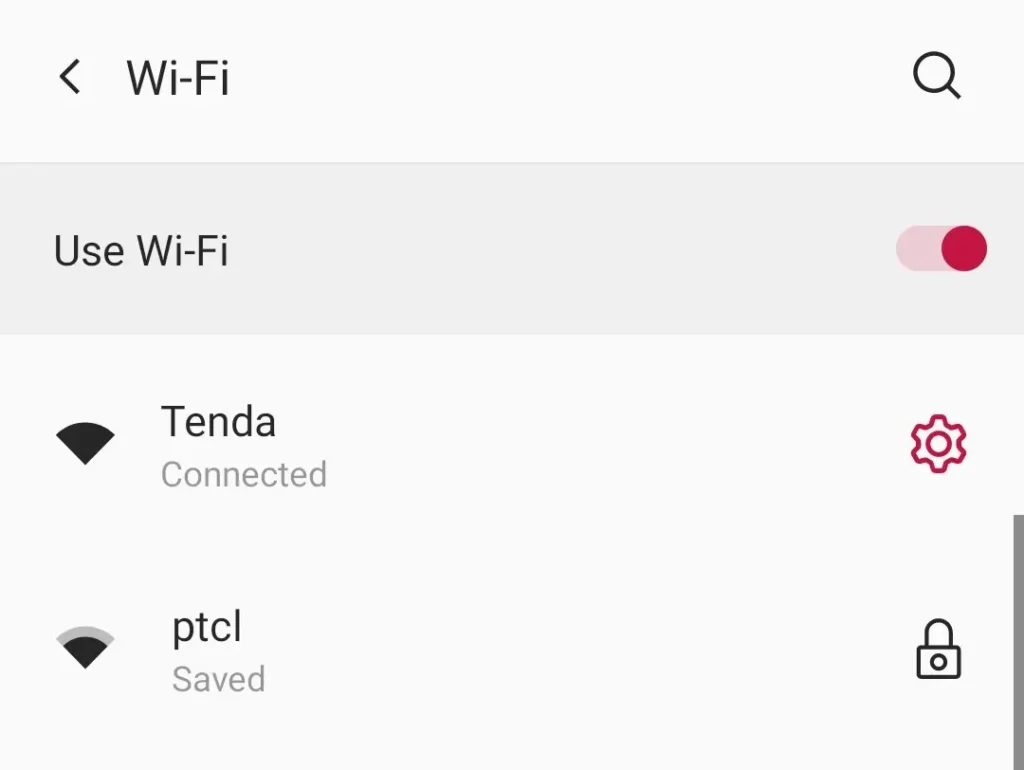
Paso 2: Activar Talkback
- Pulse simultáneamente los botones Subir volumen y Bajar volumen para activar la función de talkback.
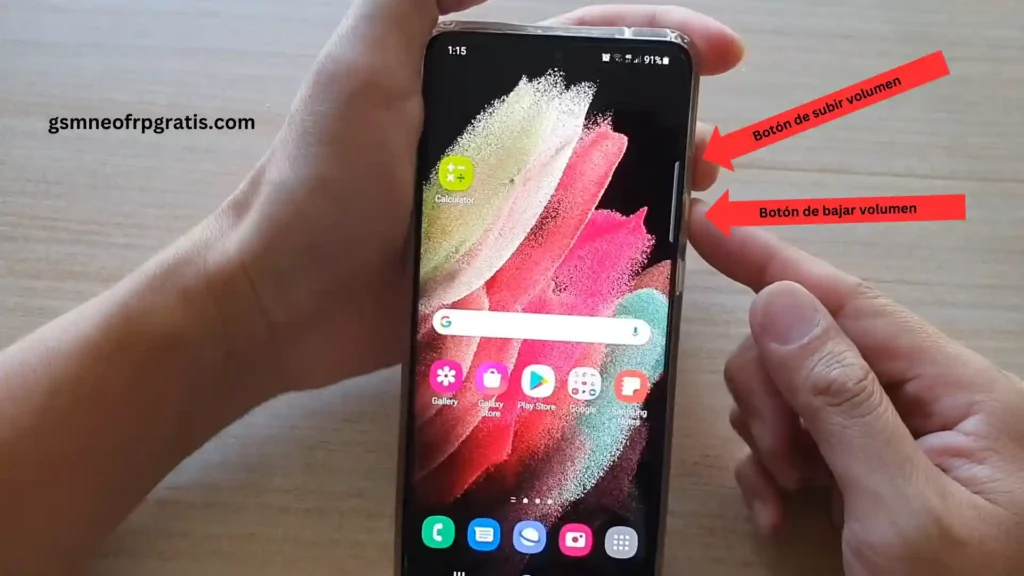
- Dibuja una L invertida en la pantalla de tu móvil para acceder a los ajustes de talkback.
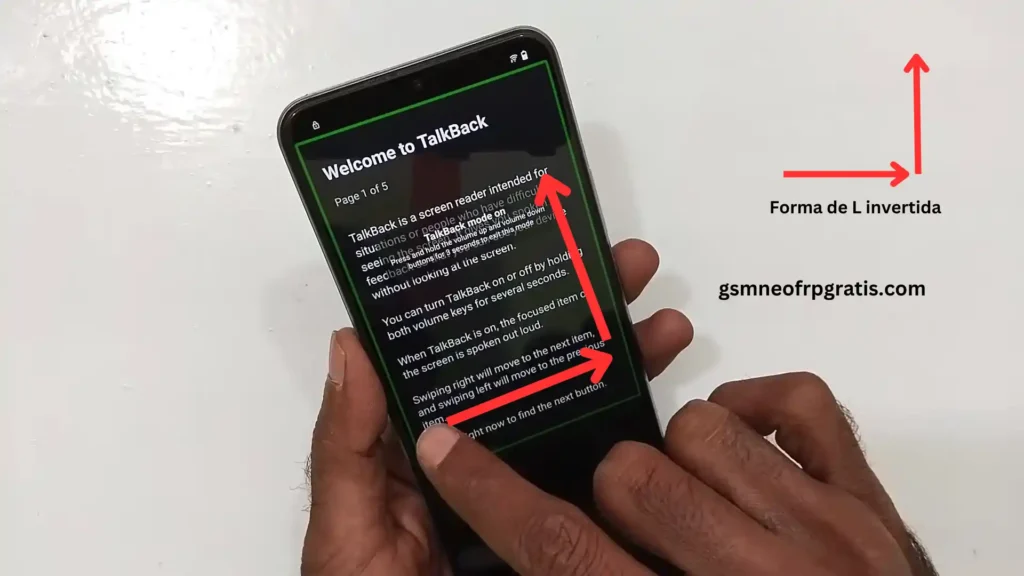
- Ahora, haz doble clic en «mientras usas la aplicación».
- Haz doble clic en la opción «Usar comando de voz».
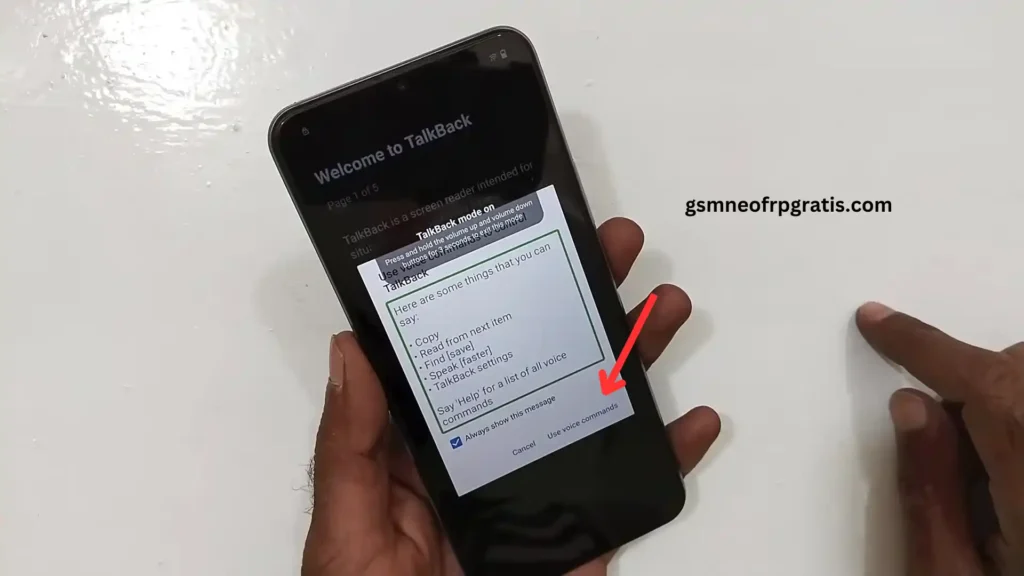
Paso 3: Abrir YouTube con el Asistente de Google
- Ahora di «Asistente de Google».
- A continuación, di «YouTube» y el Asistente de Google abrirá YouTube por ti.
Paso 4: Desactivar Talkback
- Vuelva a pulsar simultáneamente los botones Subir volumen y Bajar volumen para desactivar la función de talkback.
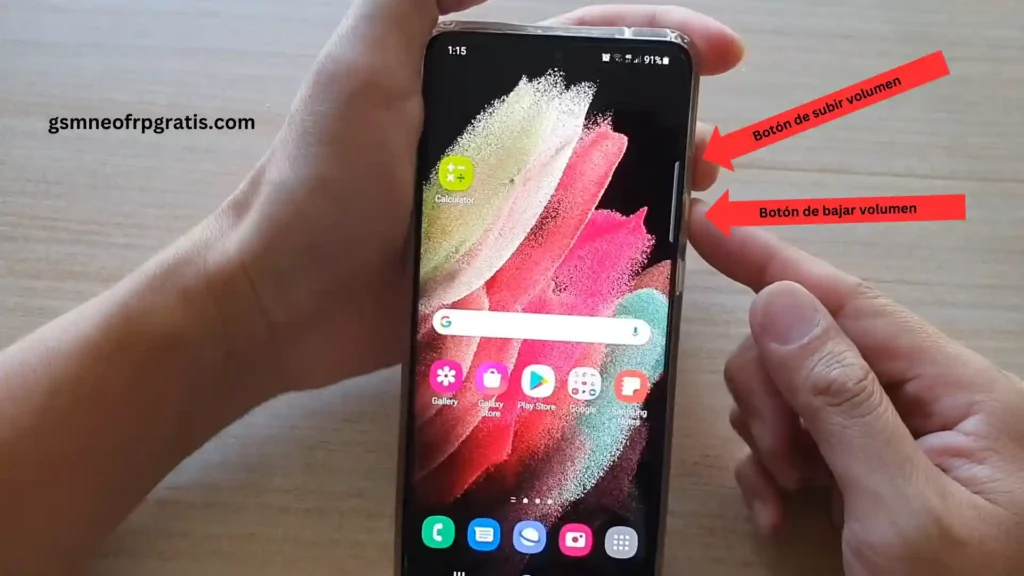
Paso 5: Abrir el navegador
- En YouTube, haz clic en el icono de perfil situado en la esquina superior derecha.
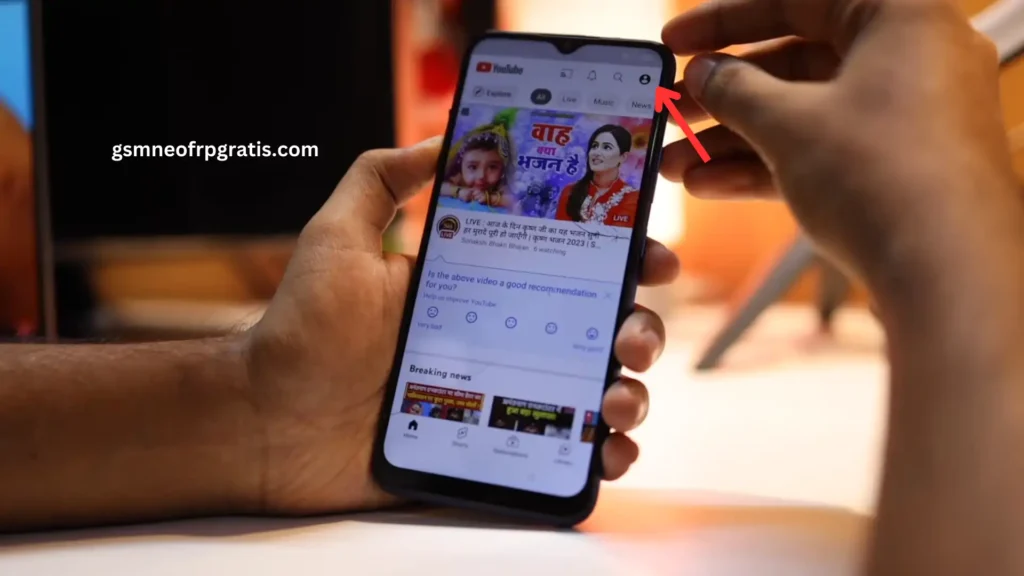
- Ahora ve a Configuración > Acerca de > Condiciones de servicio de Youtube para abrir un navegador web.
Paso 6: Descargar la Herramienta
- Visita nuestra web: gsmneofrpgratis.com
- Descarga el apk adecuado para tu versión de móvil y marca.
- Por ejemplo, puedes descargar el APK de «QuickShortcutMaker» desde nuestra web.
Paso 7: Instalar la Apk
- Ve a la sección de descargas de tu móvil, localiza el apk que has descargado y pulsa sobre él para iniciar la instalación.
- Si se te pide, activa la instalación desde orígenes desconocidos.
- Ve a Ajustes > Seguridad > Orígenes desconocidos y actívalo.
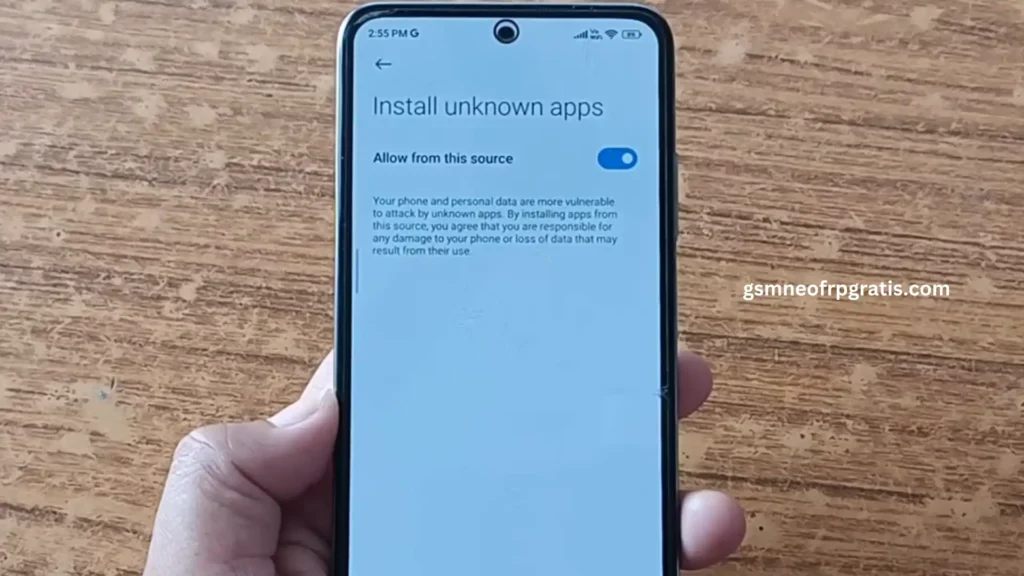
- Ahora instala el apk en tu dispositivo.
Paso 8: Abrir y utilizar el APK
- Ejecute el APK instalado.
Si utiliza QuickShortcutMaker:
- Abre la aplicación y busca «Administrador de cuentas de Google» en la barra de búsqueda.
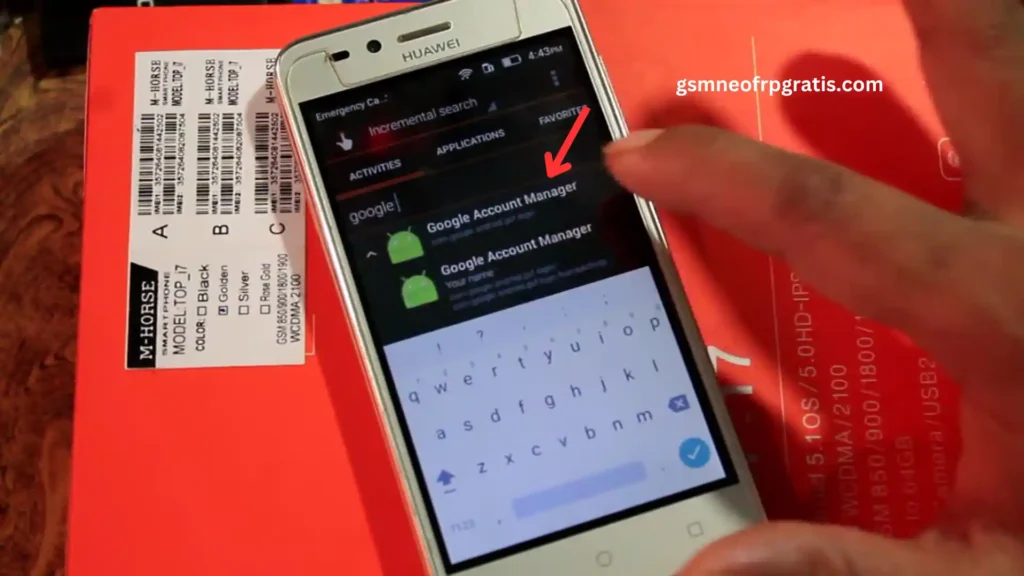
- Haz clic en «Administrador de cuentas de Google». Si no está presente, es necesario descargar el Google Account Manager apk él desde nuestro sitio web e instalarlo.
- Ahora, Desplácese hacia abajo y localice la opción etiquetada «Escriba el correo electrónico y la contraseña».
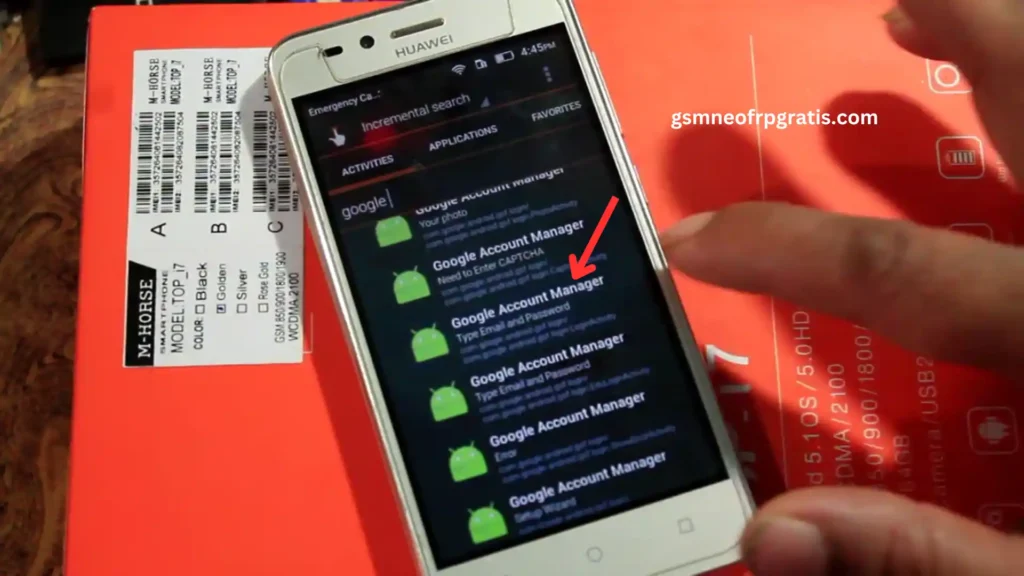
- Púlsala y haz clic en Intentar.
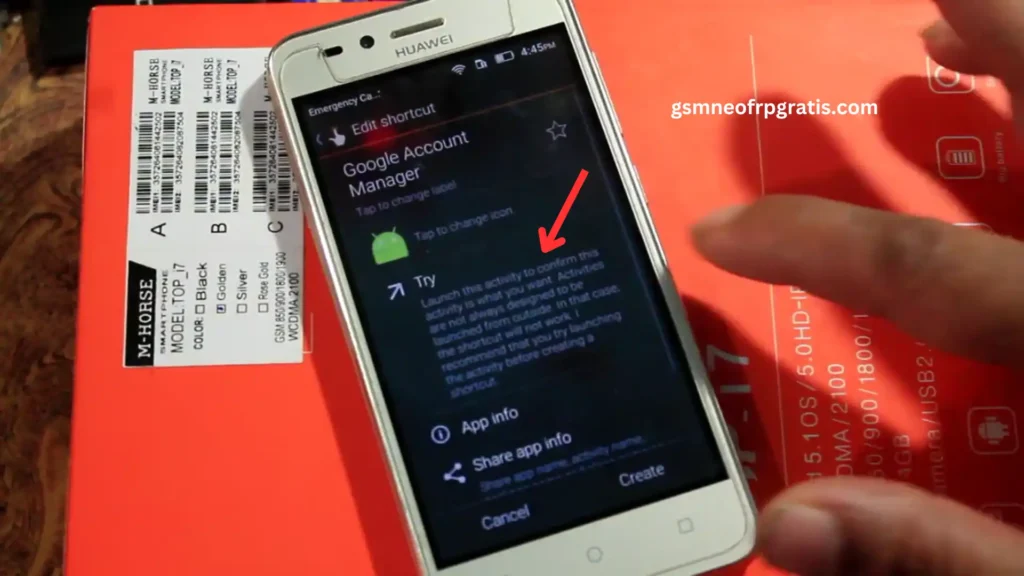
- En la siguiente pantalla, toca los tres puntos de la esquina superior derecha y selecciona Iniciar sesión en el navegador.
- Haz clic en Aceptar e inicia sesión con tu nueva cuenta de Google.
Paso 9: Reinicie su Dispositivo
- Reinicia tu dispositivo y se aplicarán los cambios.
Paso 10: Completar la Configuración Del Dispositivo
- Después de reiniciar, el dispositivo ya no pedirá la verificación de la cuenta de Google anterior.
- Ahora, completa la configuración del dispositivo con tu cuenta de Google recién añadida.
Acceso a YouTube o Galaxy Store (con Alliance Shield X)
Acceder a Youtube o a la Galaxy Store desde un teléfono Samsung bloqueado por FRP permite instalar apps potentes como Alliance Shield X para saltarse la pantalla de verificación. Este método funciona mejor en Android 8 a 12. En Android 12 y superiores, puede que no funcione.
- Siga los pasos 1 a 5 del «Método de activación de TalkBack» anterior para abrir el navegador.
- A continuación, visite nuestro sitio web: gsmneofrpgratis.com
- Opción 1 – Utilizar Galaxy Store:
- Se abrirá Galaxy Store.
- Inicia sesión con tu cuenta Samsung.
- Si no tienes una, puedes crearla en otro dispositivo o directamente en la Galaxy Store.
- En la barra de búsqueda, escribe e instala Alliance Shield X.
- Opción 2 – Descarga directa:
- Toca el icono Alliance Shield X en nuestro sitio web.
- Esto descargará la aplicación directamente sin usar Galaxy Store.
- Ahora, instala Alliance Shield X y ábrelo
- Pulse «Siguiente» hasta llegar a la pantalla de inicio de sesión.
- Si no tiene una cuenta, visite allianceshield.com en otro dispositivo para crear una cuenta gratuita.
- Inicie sesión con sus credenciales de Alliance Shield.
- Concede los permisos necesarios:
- Activar Device Admin
- Activar Knox (pulse «Activar»)
- En la pantalla principal de la aplicación, pulse App Manager.
- Busca estas aplicaciones:
- Asistente de configuración → tócalo → Forzar detención y desactivar.
- Servicios de Google Play → Forzar detención (opcional)
- Vuelve a la pantalla de inicio y reinicia el teléfono.
El teléfono debería saltarse la pantalla FRP y llevarte directamente a la pantalla de inicio o al menú de configuración.
¿Es legal quitar el bloqueo FRP?
Si usted es el propietario legítimo del dispositivo, quitar el bloqueo FRP es legal. Por ejemplo, si has olvidado la contraseña de tu cuenta de Google o has comprado un dispositivo Samsung de segunda mano que todavía tiene la cuenta del propietario anterior. Anular el bloqueo para recuperar el acceso a tu móvil está permitido.
Sin embargo, utilizar los métodos anteriores en dispositivos que no te pertenecen o sin el permiso del propietario es ilegal en muchos países. No recomendamos utilizar estos métodos para obtener acceso no autorizado. Utiliza siempre estos métodos de forma responsable y recupera el acceso sólo a tu propio dispositivo.
Conclusión
Eliminar el bloqueo FRP de un dispositivo Samsung es posible y legal si eres el propietario legítimo del teléfono. Tanto si has olvidado la contraseña de tu cuenta de Google como si has comprado un dispositivo de segunda mano que aún tiene la cuenta del propietario anterior, esta guía te ha mostrado varios métodos eficaces y fáciles de seguir para recuperar el acceso, como recuperar tu cuenta de Google, restaurar una copia de seguridad de Smart Switch, utilizar el truco TalkBack o instalar herramientas como Alliance Shield X a través de Galaxy Store. Utiliza siempre estas soluciones de forma responsable y sólo en dispositivos que poseas o tengas permiso para desbloquear.
